¿Cómo arreglar la indexación de Outlook en Windows 11? - Resuelve este problema fácilmente
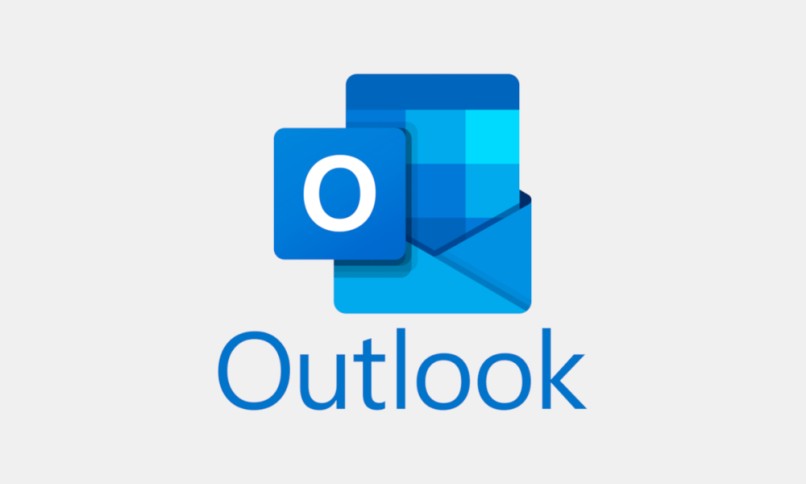
¿Microsoft Outlook no muestra ningún resultado de indexación? De hecho, con la última versión de Windows 11, Outlook Search usa brinda una experiencia más rápida con respuestas de búsqueda preindexados. Sin embargo, muchos usuarios han presentado fallos en esta función.
Windows 11 es un servicio nuevo, así que puede haber un error que afecte la indexación de Microsoft Outlook. Aun así, es una gran aplicación que te permite archivar correos y liberar espacio. Cualquiera que sea el motivo, en este artículo, tratamos de descubrir las razones por las que Outlook Search no funciona y cómo solucionarlo
¿Por qué Outlook no indexa?
En Windows 11, muchos usuarios de Outlook informaron tener problemas para buscar en la plataforma después de actualizar de Windows 10 a 11. Este servicio enfrenta inconvenientes como el de que no pueden indexar correos electrónicos, ya que Outlook se atasca durante el uso. Aun así, Microsoft ha reconocido el problema con este servicio

Debido a que las búsquedas no devuelven ningún resultado después de la actualización de Windows 11. Microsoft ha tenido que solucionar esta función problema de indexación. Ya que, podría afectar las búsquedas de datos fuera de línea en archivos OST almacenados localmente para cuentas de Exchange y Microsoft 365 alojadas. Esto se debe a que el índice de búsqueda de Windows Update se elimina y luego se reconstruye.
¿Cómo arreglar este problema de indexación de Outlook?
Después de confirmar que el servicio no está funcionando correctamente, Microsoft ha proporcionado una solución para este problema. Además, están trabajando en encontrar energías duraderas. En lo anterior, se han visto las posibles razones por las que la búsqueda de Outlook aún no funciona en su PC con Windows 11.
Esta sección le mostrará varias soluciones que puedes ejecutar para resolver el problema de indexación de Microsoft Outlook. Por ende, profundicemos en la alternativa de este servicio de búsqueda que dejó de funcionar luego de su actualización. Aprenda la forma más fácil de habilitar las notificaciones de lectura en Outlook siguiendo los siguientes pasos.
Ejecute el Solucionador de problemas
Cuando enfrente algún fallo en Windows 11, intente ejecutar esta función relacionada con el inconveniente. Así, los métodos que ofrece pueden ayudarlo a detectar y resolver cualquier fallo con el correo u otros servicios. Por lo tanto, siga los pasos a continuación para ejecutar el Solucionador de problemas de indexación y búsqueda de Windows:
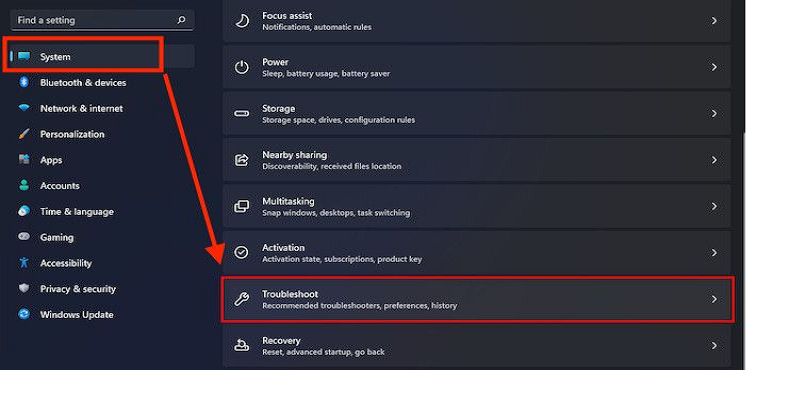
- Presione Win + I en su teclado para abrir la Configuración del sistema.
- Haga clic en el ícono de inicio en la esquina izquierda de la barra de tareas y elija la aplicación ‘Ajustes’.
- Seleccione la pestaña Sistema en el panel del menú Configuración a la izquierda.
- Oprima ‘Solucionar problemas ‘.
- Haga clic en más temas de conveniencia.
- Desplácese hacia abajo y busque la opción Solución de problemas de búsqueda e indexación.
- Oprima en el botón Reproducir para comenzar a buscar e indexar
- Seleccione ’Siguiente’.
- Haga clic en ‘Probar estas correcciones como administrador’.
- Ahora diríjase hacia la casilla de verificación para seleccionar el inconveniente y haga clic en Siguiente.
- Ve hasta la última ventana si su fallo no se encuentra en la lista a continuación.
- Ingrese una breve descripción de su inconveniente en el cuadro proporcionado y haga clic en Siguiente.
- Espere unos segundos para solucionar problemas con Microsoft Outlook.
- Después del tiempo estimado, haga clic en ‘Mostrar información’ para ver detallada sobre los problemas.
- Por último, seleccione el botón ‘Cerrar’.
- Ahora intente abrir Microsoft Outlook nuevamente para ver si se resolvió el problema.
Configurar opciones de indexación correctamente
Debe tener en cuenta que después de iniciar este método, cierre la aplicación de Outlook. Esto no es necesario al utilizar una cuenta de invitado. Siga los pasos a continuación para configurar las opciones de indexación:
- Presione el botón Win + S en su teclado para abrir Windows Search.
- Ingrese Opciones de indexación y elija el resultado de la búsqueda.
- Haga clic en ‘Avanzado’.
- Ahora seleccione ‘Tipo de archivo’.
- Desplácese hacia abajo y busque ‘Extensiones de mensajes’.
- Habilite la opción ‘Contenido y propiedades del índice’ si no se ha escogido previamente.
- Seleccione ‘Aceptar’ y luego cierre la ventana.
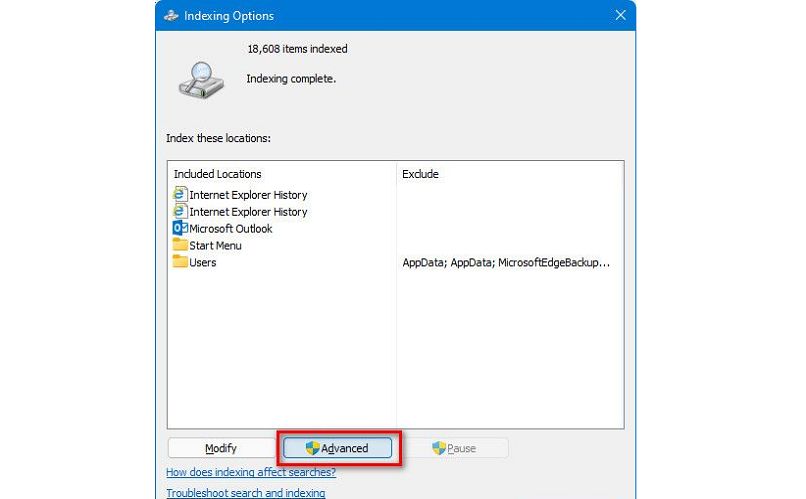
Verificar el estado actual de indexación
- Diríjase al buscador de Windows.
- Haga clic en ‘Herramientas de búsqueda’ arriba de la barra de menú a la derecha.
- Seleccione la opción ‘Estado de indexación’ para abrir el cuadro de diálogo.
- Ahora puede ver los elementos restantes.
- Espere cinco minutos para que se complete el procedimiento.
Reparar el paquete de Microsoft Office
Una de las razones por las que la indexación de Outlook no funciona es que se puede deber a que la App de paquete de oficina de Microsoft se encuentre sin energía. Sigue los siguientes pasos para reparar el correo de Microsoft Office:
- Presione el botón Windows + I en su teclado para abrir la App de ajustes.
- Haga clic en el ícono de Windows en la barra de tareas.
- Luego dirígete hacia ‘Configuración’ debajo de la App anclada para abrir.
- Seleccione la opción de la pestaña ‘Aplicaciones’ en el panel del menú en el lado izquierdo.
- Haga clic aquí y elija las características en la parte superior de la pantalla en el apartado derecho.
- Ve hacia la barra de búsqueda de Apps y escriba Microsoft Office para encontrar la aplicación.
- Haga clic en el menú de tres puntos.
- Seleccione el botón ‘Cambiar’ y repare la App MS Office.
- Oprima Sí para confirmar la modificación.
- Cuando aparezca la ventana Control de cuentas de usuario en la pantalla, elija ‘Reparación rápida’.
- Ahora haga clic en ‘Reparar en línea’ para solucionar todos los problemas de conexión a Internet. Este método lleva un poco más de tiempo.
- Espere a que se complete el proceso, luego reinicie su computadora y verifique si se solucionó el error.
Otras opciones en caso de que el problema de indexación persista
Reinstalar Microsoft Office Suite
Las aplicaciones incompletas, dañadas o corruptas pueden causar problemas de indexación de Outlook. Para solucionar este inconveniente de energía, primero debe desinstalar la aplicación incorrecta y luego reinstalar la aplicación en su computadora. Puedes obtener la App desde el sitio web oficial y sigue los siguientes pasos:
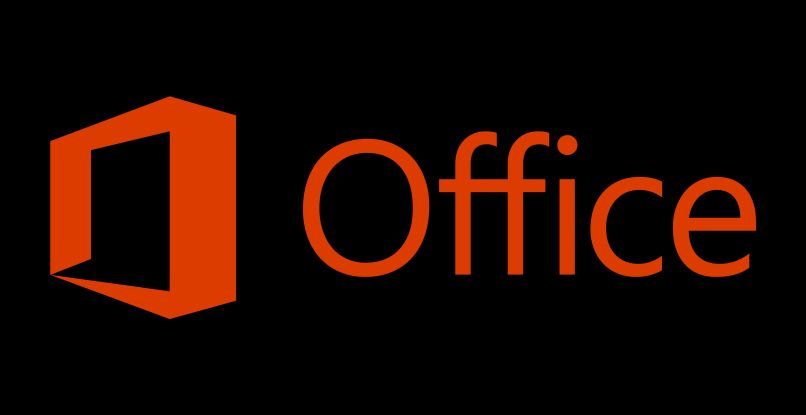
- Presione la tecla de Windows + I.
- Luego oprima en 'Configuración' debajo de la App anclada.
- Elija la pestaña 'Aplicaciones'.
- Haga clic en la opción de características en la parte superior.
- Ahora seleccione la barra de búsqueda y escriba el nombre de la App para encontrarla.
- Desplácese hacia abajo y encuentre el error.
- Haga clic en el menú de tres puntos y seleccione 'Desinstalar'.
- Después reinicie su computadora y luego vuelva a instalar la aplicación.
- Inicie la aplicación de Outlook para ver si su problema está resuelto.